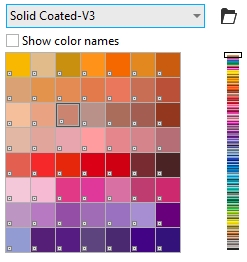
ドキュメントのパレット、カスタム カラー パレット、パレット ライブラリのパレット、カラー ビューア、またはカラー ブレンドからカラーを選択することにより、塗りつぶしカラーと輪郭の色を選択できます。オブジェクトまたはドキュメントに含まれているカラーを使用する場合は、カラー スポイト ツールを使用してそのカラーをサンプリングすると、カラーを正確に一致させることができます。
選択したカラーの適用については、標準塗りつぶしおよび線および輪郭のフォーマットを設定する.を参照してください。今後に備えたカラーの保存については、カラー スタイル.を参照してください。
カラー パレットは、複数のカラー ボックスから構成されています。一部のプログラムでは、カラー パレットは「スウォッチ パレット」と呼ばれています。
CorelDRAW では、デフォルトのカラー パレットはドキュメントの主カラー モードに基づきます。たとえば、ドキュメントの主カラー モデルが RGB の場合は、デフォルトのカラー パレットも RGB です。詳しくは、カラー モデル.を参照してください。デフォルトのカラー モデルは、新規描画を作成する際に選びます。その他のパレットを開いて、いつでも使うことができます。
デフォルトのカラー パレットを使用して、塗りつぶしカラーと輪郭の色の両方を選択できます。選択した塗りつぶしカラーと輪郭の色は、ステータス バー上のカラー ボックスに表示されます。
新規の描画を作成すると、ドキュメントのパレットと呼ばれる空のパレットが自動的に生成されます。将来の使用のためにこれをドキュメントに保存しておくと、使用するカラーを把握する上で役立ちます。詳しくは、ドキュメントのパレット.を参照してください。
パレット ライブラリにあるカラー パレットは直接編集することはできません。これらの一部、たとえば、PANTONE、HKS Colors、および TRUMATCH などは、サードパーティのメーカーにより提供されています。メーカーのスワッチ ブック (色見本帳) を手元に置いておくと便利な場合があります。スワッチ ブックとは、各カラーがどのように印刷されるかを示すカラー サンプル集です。
PANTONE ソリッド コート パレットは、パレット ライブラリのカラー パレットの一例です。
パレット ライブラリにある一部のパレット — PANTONE、HKS Colors、TOYO、DIC、Focoltone および SpectraMaster など — は、スポット カラーのコレクションです。印刷する際にカラー分解を行う場合は、各スポット カラーごとに別個の刷版が必要であり、印刷コストに相当な影響を与える可能性があります。カラー分解を使用し、スポット カラーの使用を避けたい場合は、印刷する際にスポット カラーをプロセス カラーに変換できます。詳しくは、カラー分解.を参照してください。
カスタム カラー パレットには、スポット カラー パレットなど、パレット ライブラリのパレットを含む任意のカラー モデルのカラーを含めることができます。また、カスタム カラー パレットを保存して再利用することができます。カスタム カラー パレットの使用についての詳細は、カラー パレットを作成/編集するおよびカラー パレットの表示と整理.を参照してください。
カラー ビューアは、1D または 3D 図形のいずれかを使用してカラーの範囲を表現します。デフォルトのカラー ビューアは HSB カラー モデルに基づきますが、このビューアを使用して、CMYK、CMY、または RGB カラーを選択できます。カラー モデルについて詳しくは、カラー モデル.を参照してください。
Web に書き出すドキュメントをデザインする場合は、Web カラーを使用できます。With CorelDRAWでは、RGB の 16 進数値 (#aa003f など) を使用して Web カラーを指定できます。
| デフォルトのカラー パレットを使用して、カラーを選択するには |
|
|
カラー ボックスを右クリックします。
|
|
カラー ボックスにポインタを合わせると、カラーの値が表示されます。
カラーの値でなくカラーの名前を表示するには、デフォルト パレットの上部にある [オプション] フライアウト ボタン をクリックして、[カラー名の表示] をクリックします。この操作を実行すると、デフォルト カラー パレットのロックが解除されて、カラー名が表示されます。
| カラー パレットを使用してカラーを選択するには |
|
| 1 . | オブジェクトを選択します。 |
| 2 . | ステータス バーの [塗りつぶし] ボタン |
| 3 . | [カラー パレット] オプションを有効にします。 |
| 4 . | [パレット] リスト ボックスからカラー パレットを選択します。 |
| 5 . | カラー スライダを調整して、カラー選択領域に表示されるカラー範囲を設定します。 |
| 6 . | カラー選択領域のカラーをクリックします。 |
|
[カラー名の表示] チェック ボックスをオンまたはオフにします。
|
|
|
[カラーの入れ替え] ボタンをクリックします。
|
|
カラーパレット上の各スポット カラー ボックスには、小さな白い四角形のマーク  が付いています。
が付いています。
描画で使用するすべてのカラーに同じカラー モデルを使用してください。 カラーの一貫性が保たれ、最終出力におけるカラーをより正確に把握できます。正確なカラーの再現について詳しくは、カラー マネージメント.を参照してください。
[カラー パレットを表示] ボタンをクリックして、リスト ボックスからパレットを選択すると、[カラー] ドッキング ウィンドウのカラー パレットにアクセスできます。 [カラー] ドッキング ウィンドウが開いていない場合は、[ウィンドウ]
![]() [ドッキング ウィンドウ]
[ドッキング ウィンドウ] ![]() [カラー]をクリックします。
[カラー]をクリックします。
| カラー ビューアを使用してカラーを選択するには |
|
| 1 . | オブジェクトを選択します。 |
| 2 . | ステータス バーの [塗りつぶし] ボタン |
| 3 . | [カラー モデル] リスト ボックスからカラー モデルを選択します。 |
| 4 . | [カラー ビューア] リスト ボックスからカラー ビューアを選択します。 |
| 5 . | カラー スライダを調整します。 |
| 6 . | カラー選択領域のカラーをクリックします。 |
|
[スポイト] ボタン
|
|
|
[カラーの入れ替え] ボタンをクリックします。
|
プリンタの再現範囲外のカラーを選択した場合に、CorelDRAW でそのカラーをプリンタの再現範囲内の類似のカラーで置き換えることができます。カラーを置き換えるには、[カラーを再現範囲に入れる] ボタンをクリックします。これは、[新規カラー] カラー ボックスの左側に表示されます。カラー補正については、カラー マネージメント.を参照してください。
描画で使用するすべてのカラーに同じカラー モデルを使用してください。カラーの一貫性が保たれ、最終出力におけるカラーをより正確に把握できます。最終出力では、描画で同じカラー モデルを使用することをお勧めします。
また、[カラー ビューアを表示]ボタン をクリックして、リスト ボックスからカラー モデルを選択すると、[カラー] ドッキング ウィンドウでカラー モデルにアクセスできます。[カラー] ドッキング ウィンドウ が開いていない場合は、[ウィンドウ]
![]() [ドッキング ウィンドウ]
[ドッキング ウィンドウ] ![]() [カラー]をクリックします。
[カラー]をクリックします。
| カラーをサンプリングするには |
|
| 1 . | ツールボックスのカラー スポイト ツール |
| 2 . | プロパティ バーで、次のいずれかのボタンをクリックします。 |
| • | 1 x 1 |
| • | 2 x 2 |
| • | 5 x 5 |
| 描画ウィンドウの外のカラーをサンプリングする場合は、プロパティ バーの [デスクトップから選択] をクリックして、デスクトップのカラーをクリックします。 |
| 3 . | サンプリングするカラーをクリックします。 |
| カラー スポイト ツールが自動的にカラーを適用モードに切り替わります。 |
| 4 . | 次の表のタスクを 1 つ実行します。 |
|
オブジェクト上にポインタを移動します。カラーを適用ポインタがソリッド カラー ボックス
 に変わったら、クリックしてサンプリングしたカラーを適用します。 に変わったら、クリックしてサンプリングしたカラーを適用します。 |
|
|
オブジェクトの輪郭の上にポインタを移動します。カラーを適用ポインタが輪郭の形
 に変わったら、クリックしてサンプリングしたカラーを適用します。 に変わったら、クリックしてサンプリングしたカラーを適用します。 |
|
|
プロパティ バーで、[パレットに追加] の横にある矢印をクリックし、[ドキュメントのパレット] を選択します。
|
|
|
プロパティ バーで、[カラーの選択] ボタン
|
|
プロパティ バーの [塗りつぶしカラー] カラー ボックスから、サンプリングしたカラーを適用します。
|
選択したカラー ボックスからサンプリングしたカラーをオブジェクトにドラッグします。
|
|
描画ウィンドウの右下隅にある [標準塗りつぶし] カラー ボックスから、サンプリングしたカラーを適用します。
|
[標準塗りつぶし] カラー ボックスからカラーをオブジェクトにドラッグします。
|
|
[選択したカラー] カラー ボックスまたは [標準塗りつぶし] カラー ボックスから、サンプリングしたカラーをドキュメントのパレットにドラッグします。
|
場合によっては、サンプリングしたカラーは、完全に一致している代わりにオリジナルのカラーに最も近い RGB や CMYK カラーの場合があります。
| Web カラーを選ぶには |
|
| 1 . | オブジェクトを選択します。 |
| 2 . | [ウィンドウ] |
| 3 . | [カラー] ドッキング ウィンドウで、リスト ボックスから RGB を選択します。 |
| 4 . | [16 進値] ボックスに値を入力または貼り付けます。 |
| 3 桁形式 (#fff) または 6 桁形式 (#ffffff) を使用するかどうかにかかわらず、最終値は 6 桁形式で表示されます。 |
| 5 . | 次のいずれかのボタンをクリックします。 |
| • | 塗りつぶし — 選択したオブジェクトを新しいカラーで塗りつぶします |
| • | 輪郭 — オブジェクトの輪郭にカラーを適用します |
16 進値の指定は、RGB カラーを使用している場合にのみ指定できます。
Web カラーは、[輪郭ペン] ダイアログ ボックス (ステータス バーで [輪郭ペン] ボタンをダブルクリック) と [塗りつぶしの編集] ダイアログ ボックス (ステータス バーの [塗りつぶし] ボタンをダブルクリックし、[標準塗りつぶし] ボタンをクリック) から選択することもできます。これらのダイアログ ボックスでは、非 16 進カラー値の 16 進同等値を表示し、コピーできます。
ヘルプに記載されている機能はフル バージョンの CorelDRAW Graphics Suite 2019 で利用できます。このバージョンの製品には一部利用できない機能があります。